
iCloud Olmadan iPhone Nasıl Yedeklenir - 2025'te 4 Kolay Yol

iPhone'unuzu yedeklemek, verilerinizi korumanın önemli bir adımıdır ve çoğu kullanıcı yedekleme için iCloud kullanmaya alışkındır. Ancak iCloud yalnızca 5 GB ücretsiz depolama alanı sunar ve internet bağlantısı gerektirir; bu da bazı kullanıcılar için ideal bir çözüm olmayabilir. Bu nedenle, iCloud olmadan iPhone'unuzu nasıl yedekleyeceğinizi öğrenmek, verilerinizi daha esnek bir şekilde yönetmenize ve yetersiz iCloud depolama alanı sorunlarından kaçınmanıza yardımcı olabilir.
Peki, iCloud olmadan iPhone'umu nasıl yedekleyebilirim? Bu kılavuzda, kanıtlanmış dört yöntemi ele alacağız. Hadi başlayalım!
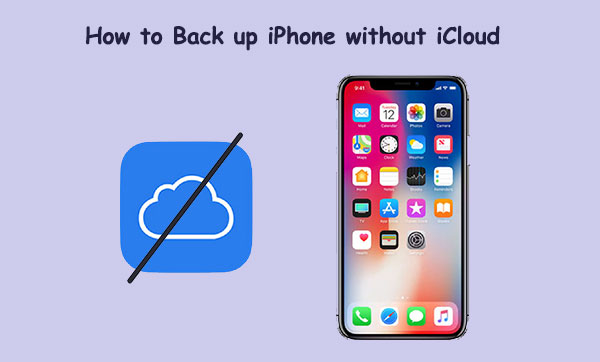
iCloud olmadan iPhone'unuzu yedeklemenin en iyi yolu Coolmuster iOS Assistant'ı kullanmaktır. Bu araç, iPhone kullanıcılarına esnek veri yönetimi ve yedekleme özellikleri sunmak üzere tasarlanmıştır. iCloud'un aksine, depolama alanı veya ağ gereksinimleriyle sınırlı değildir. Bu araçla videoları, kişileri, fotoğrafları, mesajları, müzikleri ve daha fazlasını anında ve güvenli bir şekilde, tek seferde veya seçerek yedekleyebilirsiniz ! iCloud kullanmak istemediğinizde mükemmel bir seçimdir.
Coolmuster iOS Assistant'ın öne çıkan özellikleri:
Aşağıda, iOS Assistant'ı kullanarak iCloud olmadan iPhone'unuzu nasıl yedekleyeceğinize dair basit adım adım bir kılavuz bulunmaktadır:
01 Öncelikle yazılımı bilgisayarınıza indirip kurun. iPhone'unuzu bilgisayara bağlamak için bir USB kablosu kullanın.
02 iPhone'unuzda, istendiğinde "Güven"e dokunun ve yazılımın cihazınızı algılamasına izin vermek için ekrandaki talimatları izleyin. iPhone'unuz tanındığında, ana arayüz görüntülenecektir.

03 iPhone'unuzun tamamını yedeklemek için "Süper Araç Seti" bölümüne gidin ve "iTunes Yedekleme ve Geri Yükleme"yi seçin. "Yedekle"ye tıklayın ve açılır menüden iPhone'unuzu seçin. Ardından, yedeklemenin kaydedileceği bilgisayarınızdaki klasörü seçmek için "Gözat"a tıklayın. Yedeklemeyi başlatmak için "Tamam"a tıklayın.

Yalnızca belirli dosyaları yedeklemek istiyorsanız, "Cihazım" bölümüne gidin ve sol panelden dosya türlerini seçin. Aktarmak istediğiniz dosyaları önizleyin ve seçin, ardından bilgisayarınıza yedeklemek için "Dışa Aktar"a tıklayın.

Video Eğitimi:
iTunes , Apple tarafından sağlanan resmi yedekleme aracıdır ve kullanıcıların iPhone verilerini bilgisayarlarına yedeklemelerine olanak tanır. iTunes daha geleneksel bir yöntem olsa da, özellikle bulut depolamaya güvenmek istemeyen kullanıcılar için güvenilir bir yerel yedekleme yöntemi olmaya devam etmektedir.
İşte iTunes kullanarak iCloud olmadan iPhone'unuzu bilgisayarınıza nasıl yedekleyeceğiniz:
Adım 1. iPhone'unuzu iTunes yüklü bir bilgisayara bağlayın ve iTunes'u açın.
Adım 2. Cihaz simgesine tıklayın, ardından sol taraftaki menüden "Özet"i seçin.
Adım 3. "Manuel Yedekleme ve Geri Yükleme" bölümünde "Şimdi Yedekle" seçeneğine tıklayın.

Adım 4. Yedekleme tamamlandıktan sonra, yedeklemenin tarihini ve boyutunu "Cihaz Yedeklemeleri" bölümünden görüntüleyebilirsiniz.
iCloud olmadan iPhone'da kısa mesajların nasıl yedekleneceğini mi merak ediyorsunuz? İşte kaçırmamanız gereken adım adım bir kılavuz.
iCloud Olmadan iPhone'daki Metin Mesajları Nasıl Yedeklenir? [6 Kanıtlanmış Yöntem]macOS Catalina veya sonraki bir sürümünü kullanan kullanıcılar için Finder, bir iPhone'u Mac yedeklemenin birincil yöntemi olarak iTunes'un yerini aldı.
iCloud olmadan Mac Finder'ı kullanarak iPhone'umu nasıl yedekleyebilirim? Aşağıdaki adımları izleyin:
Adım 1. iPhone'unuzu Mac bağlayın ve Finder'ı açın.
Adım 2. Finder kenar çubuğunda iPhone'unuzu bulun ve seçin.
Adım 3. "Yedeklemeler" bölümünde "iPhone'unuzdaki tüm verileri bu Mac yedekle" seçeneğini seçin.
Adım 4. Yedeklemeyi başlatmak için "Şimdi Yedekle" butonuna tıklayın.

Kullanıcılar, verileri bilgisayara yedeklemenin yanı sıra Google Drive'a da yedekleyebilirler. Google Drive, 15 GB ücretsiz depolama alanı sunar ve iPhone'unuzdaki kişileri, takvimleri ve fotoğrafları yedeklemenizi destekler. iCloud kadar fazla veri depolamasa da, ek bulut depolama alanına ihtiyaç duyan kullanıcılar için iyi bir seçenektir.
iCloud kullanmadan Google Drive aracılığıyla iPhone'umu nasıl yedekleyeceğimi anlatacağım:
Adım 1. Google Drive uygulamasını cihazınıza indirin ve yükleyin.
Adım 2. Google Drive uygulamasını başlatın ve sol üst köşedeki "üç çizgi"ye dokunun.
Adım 3. "Ayarlar"a gidin ve "Yedekleme" butonuna tıklayın.
Adım 4. iPhone verilerinizi Google Drive'a otomatik olarak yedeklemek için "YEDEKLEMEYİ BAŞLAT" düğmesine dokunun.
Adım 5. İşlemin başarıyla tamamlanması için birkaç dakika bekleyin.

S1: Bir iPhone'u yedeklemenin en iyi yolu nedir?
Doğru yedekleme yöntemi, ne aradığınıza bağlıdır. Eksiksiz ve çok yönlü bir şey arıyorsanız, Coolmuster iOS Assistant gibi bir araç harika bir seçimdir.
S2: Kablo kullanmadan iPhone'umu bilgisayara nasıl yedekleyebilirim?
Bulut hizmetlerine güvenebilirsiniz, ancak daha büyük yedeklemeler için bilgisayarınızı kullanmak genellikle daha güvenli ve verimlidir. Coolmuster iOS Assistant, iTunes veya Finder gibi programlar bunu sorunsuz bir şekilde halledebilir.
S3: iCloud olmadan dosyaları iPhone'umdan bilgisayarıma nasıl taşıyabilirim?
Burada birkaç seçenek işe yarıyor - sadece ihtiyaçlarınıza ve taşıdığınız dosya türüne uygun olanı seçin. Hepsi bir arada bir çözüm olarak, Coolmuster iOS Assistant 10'dan fazla dosya türünü desteklemesi ve hatta seçerek yedekleme yapmanıza olanak tanımasıyla öne çıkıyor.
iCloud kullanmadan da kullanıcıların iPhone verilerini yedeklemek için çeşitli seçenekleri mevcut. İster Coolmuster iOS Assistant ile kapsamlı yedeklemeler yapın, ister resmi iTunes veya Finder'ı kullanarak bilgisayarınıza yedekleyin, ister kısmi yedeklemeler için Google Drive'ı kullanın, her yöntemin kendine göre avantajları vardır.
Verilerini daha esnek ve kapsamlı bir şekilde yönetmek isteyenler için Coolmuster iOS Assistant şiddetle tavsiye edilen bir araçtır. iPhone verilerini bilgisayara yedeklemenin hızlı ve güvenli bir yolunu sunar ve iCloud yedeklemelerine ideal bir alternatiftir .
İlgili Makaleler:
iCloud Olmadan Kişiler iPhone'dan iPhone'a Nasıl Aktarılır? 9 Kolay Yol
iTunes Olmadan iPhone Nasıl Yedeklenir? 3 Kanıtlanmış Yöntem





